
今回レビューする製品は、HDMI x 2個、DisplayPortの3系統の映像出力ポートを備えた 11 in 1のUSB-C ハブ「NOVOO RM11 Pro」です。Amazonでの通常価格 7,299円のところ、タイムセール時に 4,204円にて購入しました。
アルミ製の筐体は想像よりも大きく、また、多少の熱を帯びますが、購入後 1週間の映像出力をメインとした使用範囲では、特に課題もなく、一般的なUSB-C ハブです。
レビューする製品はこちら
NOVOO RM11 Pro、11 in 1 USB-C ハブ、Amazon
購入した製品
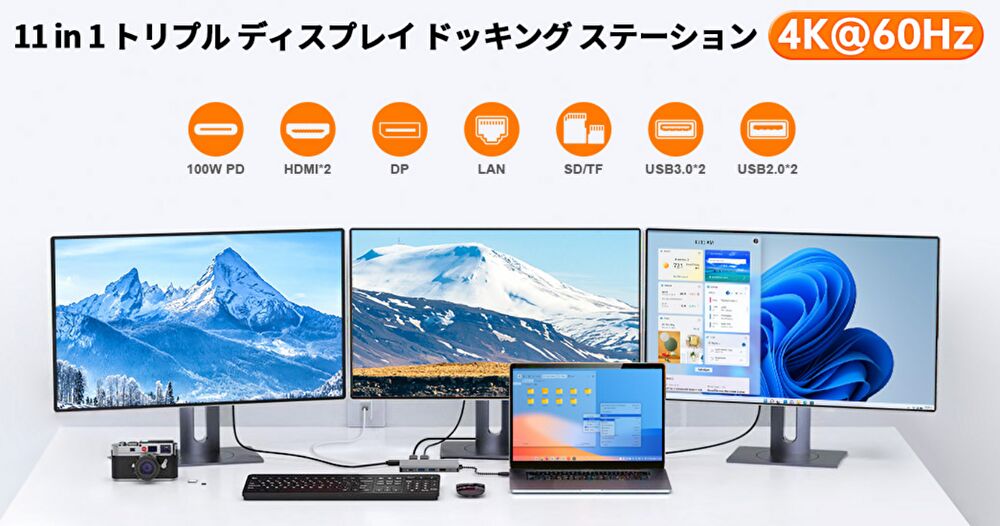
購入した USB-C ハブは、以下の画像のポート類を装備する「NOVOO」ブランドの11 in 1 ハブです。今回、私がUSB-C ハブを選択した際の条件は、「USB-C PD対応、HDMI ポート、DisplayPort」を装備すること。HDMI ポートを装備するUSB-C ハブは所有していますが、私が所有するモニターへの接続から、DisplayPortの装備は必須条件。DisplayPortを装備するハブは多くなく、たまたま タイムセールを行っていたこともあり、購入したもの。
なお、Windows / Macの双方に対応していますが、Macの場合には Macの仕様から、映像出力の制限(Amazon サイトに詳細に説明あり)があります。
また、以下にも留意ください。
- 映像出力とPDをサポートするハブですので、PCが「Thunderbolt 3 /Thunderbolt 4 ポート、または DP Altモードをサポート」している必要があります。
- 4K 解像度 @ 60Hzの出力にも対応していますが、PCのGPUに依存します。例えば、MacBook 12インチ 2016モデルの場合には、4K 解像度 @ 30Hzでの出力となります。
▼DisplayPortを装備することが、大きな特徴です。また、DisplayPortではなく、VGAを装備するモデルも販売されています。

外観
続いて外観について記載します。中国ブランドの一定の価格以上のUSB ハブは概ね同じかと思いますが、アルミ製の筐体は質感の高いもの。
ただし、映像出力ポートを備えるUSB ハブに共通する事項かと思いますが、USB-C ケーブルが硬く、取り回しは行いづらいです。
▼Amazonでの通常価格 7,299円でもあり、立派な外箱に梱包されています。なお、製品の正式名称は「NOVOO RM11 Pro」です。

▼マニュアルは日本語も含めて 多言語表記。複数モニターへの映像出力のパターンがメインとなりますが、Amazonの製品紹介に記載の事項が、よりわかりやすいです。


▲▼下のハブは、HDMIを1ポート装備の、以下の記事にてレビューの「Tuwejia」の製品です。比較すると、今回購入のハブは、実測 122 x 57 x 12mmと、大きなサイズの製品です。なお、「Tuwejia」の製品も、例えば M1 MacBook AirのHDMI 出力など、普通に機能しています。

▼ HDMIを2ポート装備しています。間隔は十分に空いており、コネクターが太めのHDMI コードを挿入しても、干渉することはありません。

▼ケーブルと反対側には、有線LAN ポートと DisplayPortを備えています。

▼HDMI ポートの反対側は、USB-A 3.0 x 3個、PD対応のUSB-C ポート。

▼概ね他のハブと同様と思いますが、ケーブルが硬く 取り回しを行いづらいところ、やや無理にPCに密着させて撮影しています。手前の黒いケーブルは、PCのACアダプターのもの。この接続にて、しっかりと充電・給電できています。

モニター単体への映像出力
今回、私がUSB ハブを購入した背景は、モニターへの映像出力と、マウスとキーボードなどの接続です。後者については、他のハブと同様に接続できていますので、ここでは映像出力について記載します。
なお、モニターは以下の27インチ 4K 解像度の製品、および 15.6インチ 4K 解像度のポータブルモニターを使用しています。
Windows PCとの接続
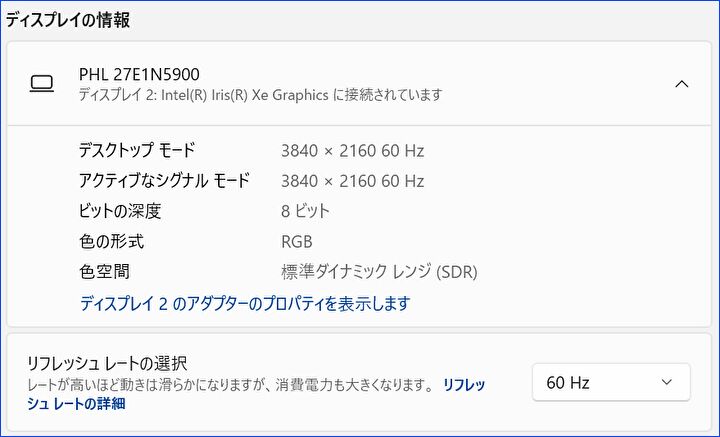
▲▼以下の「ThinkPad E14 Gen 5」でのHDMI 経由での外部出力です。4K 解像度 @ 60Hzで出力できています。また、スクショの掲載は割愛しましたが、DisplayPort 経由での接続においても、4K 解像度 @ 60Hzでの出力です。

Macとの接続
M1 MacBook Airでの、ハブのDisplayPortからの接続ですが、4K 解像度 / 60Hzでの出力です。
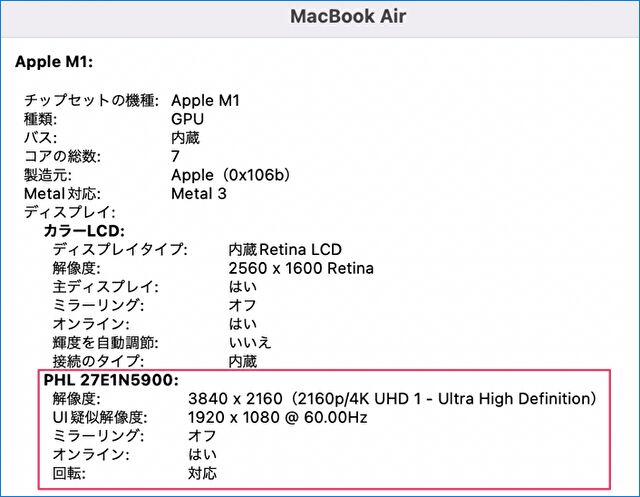
▼こちらは、4K 解像度 @ 60Hzの出力に対応していない「MacBook 12インチ 2016モデル」での出力(4K @ 30Hz)です。HDMI ポートからの出力では問題ないのですが、DisplayPort 経由の場合、時おりブラックアウトする現象があります。
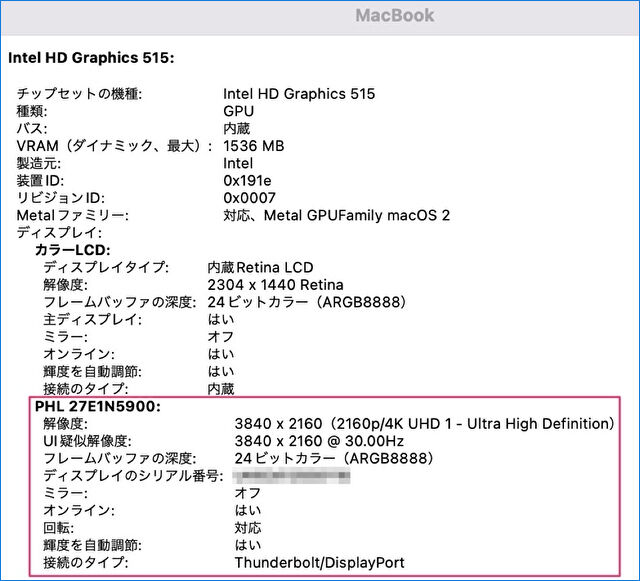
複数モニターへの同時出力
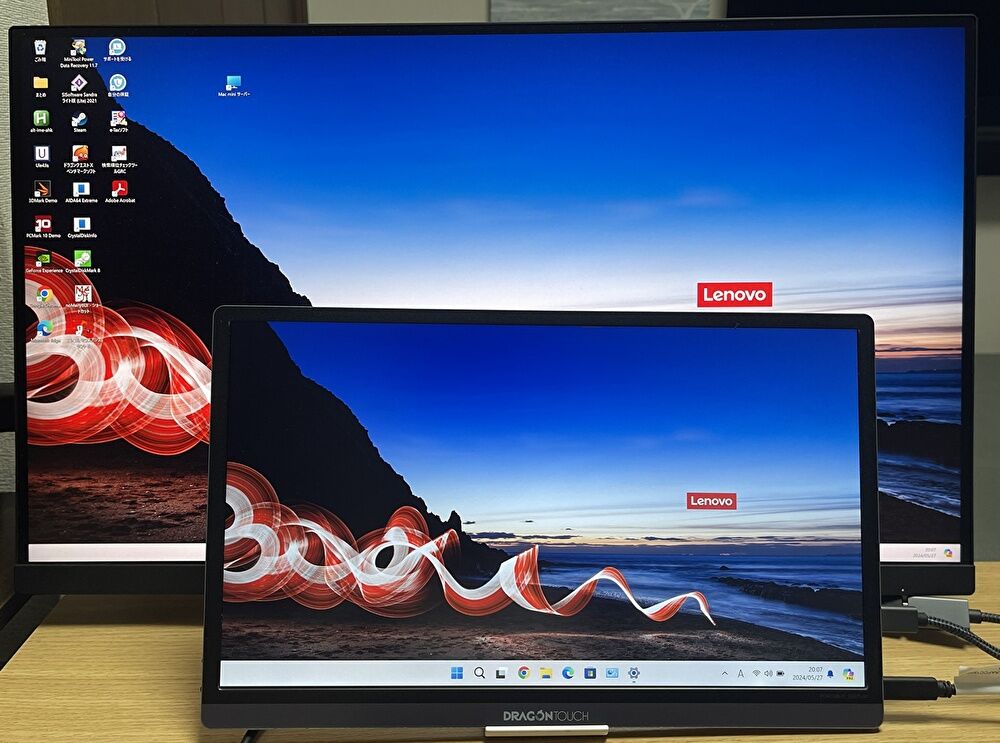
上の写真は「ThinkPad E14 Gen 5」にて、USB ハブのHDMIとDisplayPortから、4K 解像度の27インチモニターと15.6インチ ポータブルモニターに出力している様子です。
▼モニターへの映像表示に多少の時間を要しますが(感覚的には 10秒前後)、しっかりと出力できています。
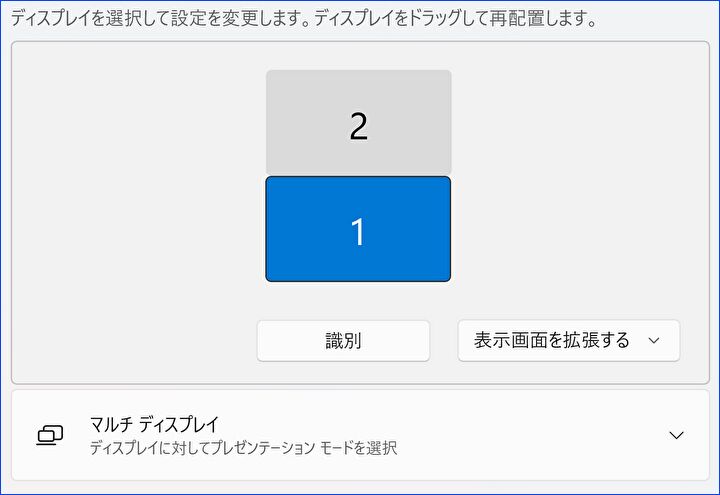
▼2つのモニターともに、4K 解像度 @ 60Hzのリフレッシュレートで出力できています。
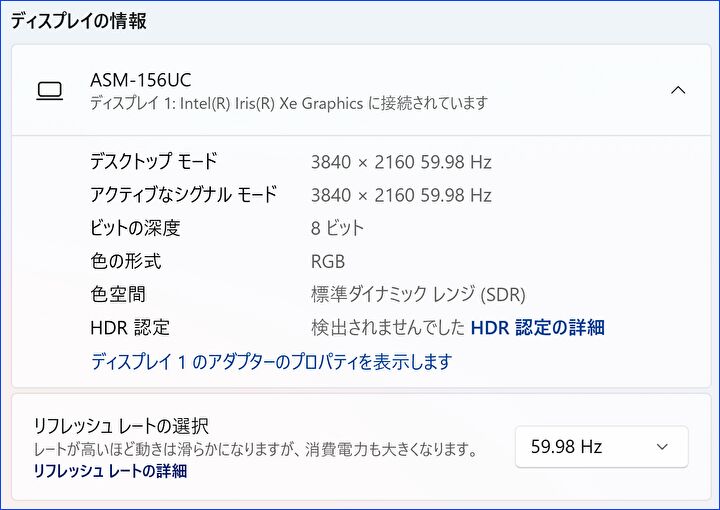
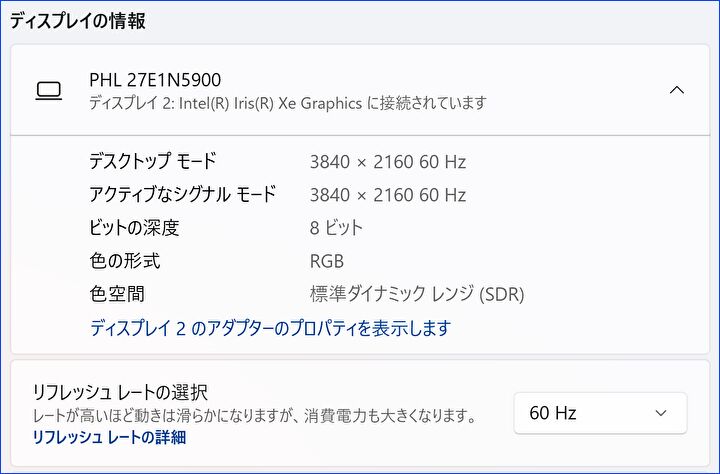
▼映像出力はできているものの、ハブのケーブルが短いうえに硬いため、やはり 接続したケーブルの取り回しには苦労します。

その他の使用感、まとめ
その他の使用感について、ポイントのみを記載します。
- 私としては許容範囲内ですが、筐体を触って即 熱いと感じるほどの熱を帯びます。この意味では、アルミ製の筐体全体で冷却しているとも言えます。
- 65Wと85WのノートPCの電源アダプターを、ハブのPD対応のUSB ポートに接続し、ノートPCに充電、給電していますが、私の使用する、ThinkPadやMacBookでは確実に対応できています。
- 各ポートへの接続に際して、やや硬いように感じます。
映像出力において、ミニPC 2台、M1 MacBook Air、MacBook 12インチ 2016モデル、ThinkPad E14 Gen 5にて確認したところ、MacBook 12インチのみ DP経由の接続にて 時おり ブラックアウトする現象がありました。それ以外においては、普通に映像出力できています。
なお、購入を検討する際には、私の購入と同じく Amazon タイムセールが狙い目です。通常価格 7,299円では やや割高に感じます。




コメント